ae怎样导入psd分层文件?如何导入所有图层?
1、如下图所示,我们双击AE素材面板中空白的位置
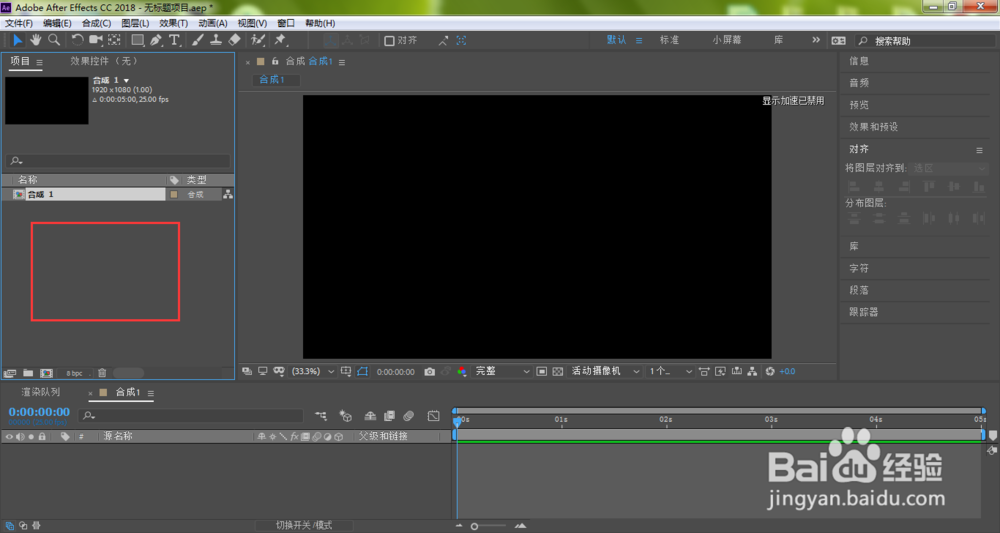
2、在电脑中找到并选中我们想要导入的psd文件,点击导入
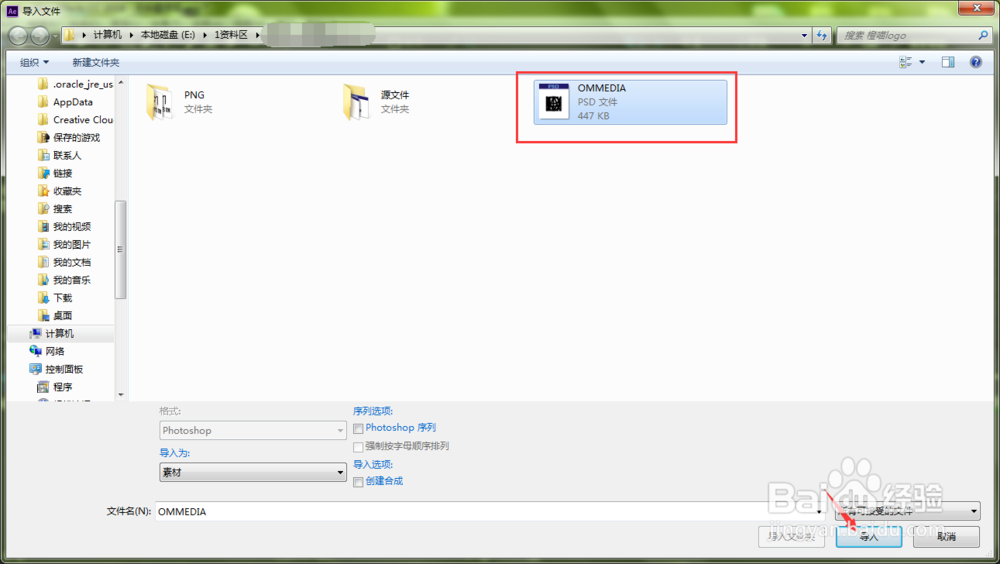
3、这时,ae会弹出一个设置窗口,我们点击导入种类

4、在弹出的菜单中选择合成-保持图层大小
注:笔者建议选择保持图层大小,不要仅仅选择合成,方便后期对图层更好地编辑修改

5、设置完成,点击确定
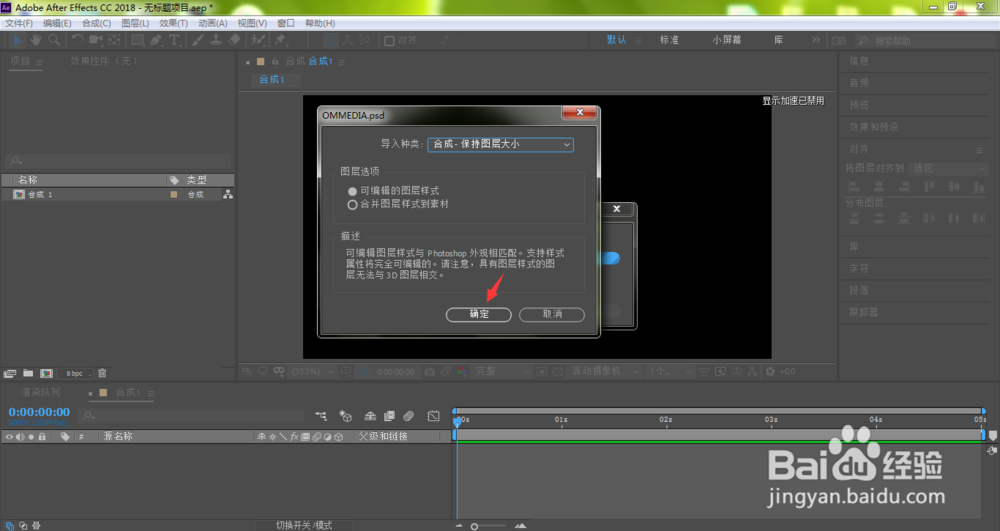
6、这时,我们的素材面板中将多出了一个合成以及一个图层文件夹,我们双击合成

7、将可以在合成中看到psd中所有的图层,选中某个图层

8、我们将可以使用鼠标对任何一个图层进行移动、修改、编辑,非常方便
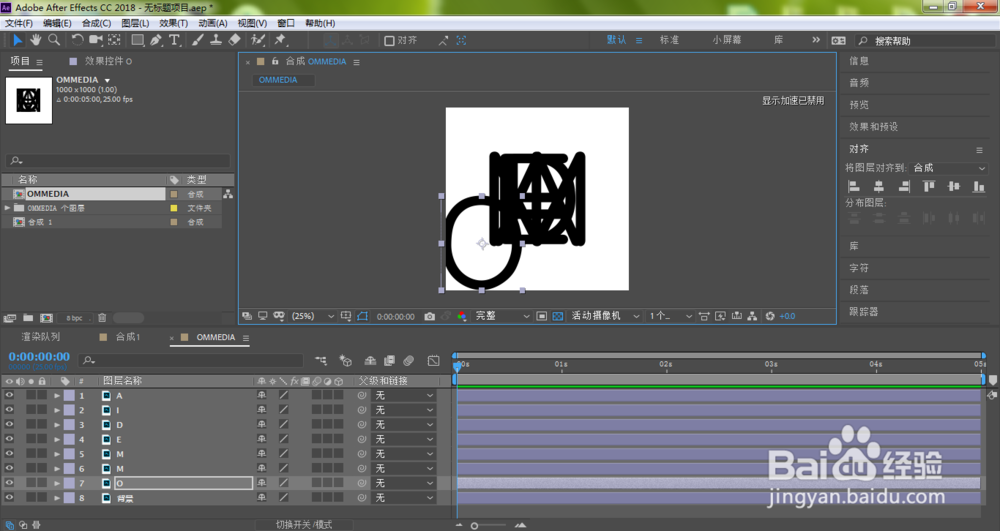
9、除此之外,我们点击打开图层文件夹
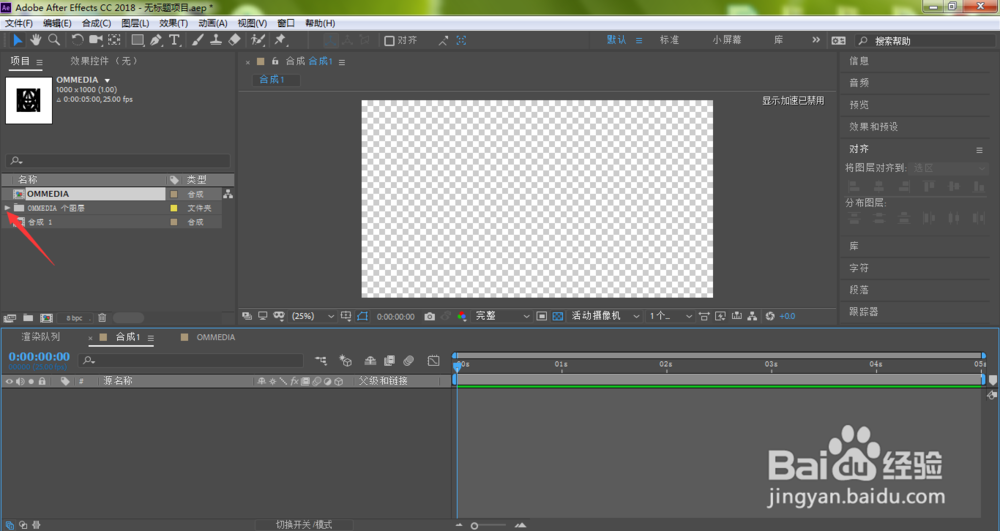
10、鼠标选中按住某个图层,往合成时间线面板中进行拖动

11、如下图所示,我们也将可以对该图层进行单一的移动、修改、编辑

声明:本网站引用、摘录或转载内容仅供网站访问者交流或参考,不代表本站立场,如存在版权或非法内容,请联系站长删除,联系邮箱:site.kefu@qq.com。
阅读量:102
阅读量:159
阅读量:37
阅读量:164
阅读量:126